Java8安装配置
elasticsearch-java8控制台打印dsl语句
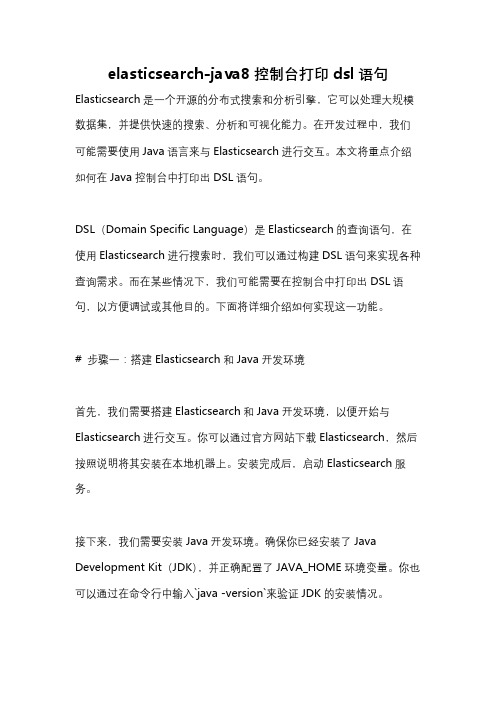
elasticsearch-java8控制台打印dsl语句Elasticsearch是一个开源的分布式搜索和分析引擎,它可以处理大规模数据集,并提供快速的搜索、分析和可视化能力。
在开发过程中,我们可能需要使用Java语言来与Elasticsearch进行交互。
本文将重点介绍如何在Java控制台中打印出DSL语句。
DSL(Domain Specific Language)是Elasticsearch的查询语句,在使用Elasticsearch进行搜索时,我们可以通过构建DSL语句来实现各种查询需求。
而在某些情况下,我们可能需要在控制台中打印出DSL语句,以方便调试或其他目的。
下面将详细介绍如何实现这一功能。
# 步骤一:搭建Elasticsearch和Java开发环境首先,我们需要搭建Elasticsearch和Java开发环境,以便开始与Elasticsearch进行交互。
你可以通过官方网站下载Elasticsearch,然后按照说明将其安装在本地机器上。
安装完成后,启动Elasticsearch服务。
接下来,我们需要安装Java开发环境。
确保你已经安装了Java Development Kit(JDK),并正确配置了JAVA_HOME环境变量。
你也可以通过在命令行中输入`java -version`来验证JDK的安装情况。
# 步骤二:引入Elasticsearch Java客户端依赖接下来,我们需要引入Elasticsearch的Java客户端依赖,以便我们可以在Java中使用Elasticsearch的功能。
在你的项目中,找到Maven或Gradle配置文件(pom.xml或build.gradle),然后添加下面的依赖:compile 'org.elasticsearch.client:elasticsearch-rest-high-level-client:7.15.1'这将引入Elasticsearch Java高级客户端依赖,用于与Elasticsearch进行交互。
Ubuntu安装jdk8常用方法流程解析

Ubuntu安装jdk8常⽤⽅法流程解析安装⽅式:1):通过ppa(源) ⽅式安装.2):通过官⽹安装包安装.⼀:使⽤ppa(源)⽅式安装:1):添加ppa源sudo add-apt-repository ppa:webupd8team/javasudo apt-get update2):安装oracle-java-installer(jdk8版本)sudo apt-get install oracle-java8-installer注:安装器会提⽰是否同意条款,根据提⽰选择yes即可,若不想⼿动输⼊,则可以采⽤以下⽅式⾃动完成:echo oracle-java8-installer shared/accepted-oracle-license-v1-1 select true | sudo /usr/bin/debconf-set-selections 3):设置默认的jdk,可以安装多个jdk版本sudo update-java-alternatives -s java-8-oracle4):测试jdk是否安装成功java -versionjavac -version⼆:使⽤安装包安装:1):官⽅下载对应的.gz包,这⾥以jdk-8u181-linux-x64.tar.gz为例2):创建⼀个⽬录⽤于存放解压后的⽂件,并解压缩到该⽬录下sudo mkdir /usr/lib/jvmsudo tar -zxvf jdk-8u181-linux-x64.tar.gz -C /usr/lib/jvm3):修改环境变量sudo vim ~/.bashrc4):⽂件末尾追加如下内容#set oracle jdk environmentexport JAVA_HOME=/usr/lib/jvm/jdk1.8.0_181 ## 这⾥要注意⽬录要换成⾃⼰解压的jdk ⽬录export JRE_HOME=${JAVA_HOME}/jreexport CLASSPATH=.:${JAVA_HOME}/lib:${JRE_HOME}/libexport PATH=${JAVA_HOME}/bin:$PATH5):使环境变量⽣效source ~/.bashrc6):设置默认jdksudo update-alternatives --install /usr/bin/java java /usr/lib/jvm/jdk1.8.0_181/bin/java 300sudo update-alternatives --install /usr/bin/javac javac /usr/lib/jvm/jdk1.8.0_181/bin/javac 300sudo update-alternatives --install /usr/bin/jar jar /usr/lib/jvm/jdk1.8.0_181/bin/jar 300sudo update-alternatives --install /usr/bin/javah javah /usr/lib/jvm/jdk1.8.0_181/bin/javah 300sudo update-alternatives --install /usr/bin/javap javap /usr/lib/jvm/jdk1.8.0_181/bin/javap 3007):执⾏sudo update-alternatives --config java8):测试是否安装成功java -versionjavac -version以上就是本⽂的全部内容,希望对⼤家的学习有所帮助,也希望⼤家多多⽀持。
项目11拓展C CentOS7中安装Java 8以及Tomcat8的过程[3页]
![项目11拓展C CentOS7中安装Java 8以及Tomcat8的过程[3页]](https://img.taocdn.com/s3/m/8847dc20dd3383c4bb4cd2b6.png)
CentOS7中安装Java 8以及Tomcat8的过程安装Java8准备更新软件yum update查看是否已经安装了javajava -version如果出现如图,说明没有安装如果以前已经安装就卸载#查看内置的JDKrpm -qa | grep jdk#卸载内置的JDKyum remove java-1.6.0-openjdkyum remove java-1.7.0-openjdk检查是否安装wget下载工具如果输入wget 显示如下:说明已经安装了wget了,如果提示没有wget 命令,那么必须先安装wget 如下:yum install wget采用离线下载的方式下载wget.rpm下载wget.rpm 上传到Linux服务器/centos/7.2.1511/os/x86_64/Packages/wget-1.14-10.el7_0.1.x86_64 .rpm安装wget#安装rpm -ivh wget-1.14-10.el7_0.1.x86_64.rpm下载java81、RPM安装在线下载RPM### For 32 bitwget --no-cookies --no-check-certificate --header "Cookie: gpw_e24=http%3A%2F%2Fw %2F; oraclelicense=accept-securebackup-cookie" "/ otn-pub/java/jdk/8u91-b14/jdk-8u91-linux-i586.rpm"### For 64 bitwget --no-cookies --no-check-certificate --header "Cookie: gpw_e24=http%3A%2F%2Fw %2F; oraclelicense=accept-securebackup-cookie" /ot n-pub/java/jdk/8u91-b14/jdk-8u91-linux-x64.rpm如果报以下错误:参考以下解决:/Linux/2017-03/141647.htm再次下载即可离线下载RPM下载地址:/otn-pub/java/jdk/8u91-b14/jdk-8u91-linux-x64.rpm?AuthPara m=1462805862_8be369be38fdce92bf8162c929be817b将下载好的rpm文件上传到Linux服务器然后安装安装RPMrpm -ivh jdk-8u91-linux-x64.rpm测试是否安装成功java -version如下:2、tar.gz安装(我采用这种方式)在线下载tar.gzwget/otn-pub/java/jdk/8u91-b14/jdk-8u91-linux-x64.tar.gz?AuthParam=1 462934736_6fb6b206c0b3018e3ad5642e2893687b离线下载tar.gz下载地址:/otn-pub/java/jdk/8u91-b14/jdk-8u91-linux-x64.tar.gz?AuthPar am=1462934736_6fb6b206c0b3018e3ad5642e2893687b将tar.gz 文件上传上去解压安装tar.gz#上传解压tar -zxvf jdk-8u91-linux-x64.tar.gz -C /opt/soft配置环境变量# 修改配置文件vi /etc/profile# 在export PATH USER LOGNAME MAIL HOSTNAME HISTSIZE HISTCONTROL下添加export JAVA_HOME=/opt/soft/jdk1.8.0_91export PATH=$JAVA_HOME/bin:$PATHexport CLASSPATH=.:$JAVA_HOME/lib/dt.jar:$JAVA_HOME/lib/tools.jar# 刷新配置文件source /etc/profile测试如上至此CentOS7成功安装Java8安装Tomcat8这里采用离线解压tar.gz的方式安装下载:wget /apache/tomcat/tomcat-8/v8.0.33/bin/apache-tomcat-8.0.33. tar.gz解压:tar -zxvf apache-tomcat-8.0.33.tar.gz -C /opt/soft启动Tomcat:cd /opt/soft/apache-tomcat-8.0.33/bin/./startup.sh将8080端口添加到防火墙例外并重启firewall-cmd --zone=public --add-port=8080/tcp --permanentfirewall-cmd --reload访问8080端口测试。
java8安装教程
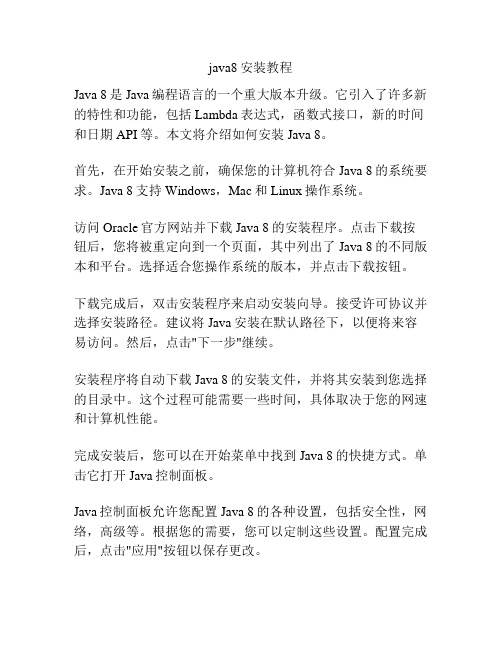
java8安装教程Java 8是Java编程语言的一个重大版本升级。
它引入了许多新的特性和功能,包括Lambda表达式,函数式接口,新的时间和日期API等。
本文将介绍如何安装Java 8。
首先,在开始安装之前,确保您的计算机符合Java 8的系统要求。
Java 8支持Windows,Mac和Linux操作系统。
访问Oracle官方网站并下载Java 8的安装程序。
点击下载按钮后,您将被重定向到一个页面,其中列出了Java 8的不同版本和平台。
选择适合您操作系统的版本,并点击下载按钮。
下载完成后,双击安装程序来启动安装向导。
接受许可协议并选择安装路径。
建议将Java安装在默认路径下,以便将来容易访问。
然后,点击"下一步"继续。
安装程序将自动下载Java 8的安装文件,并将其安装到您选择的目录中。
这个过程可能需要一些时间,具体取决于您的网速和计算机性能。
完成安装后,您可以在开始菜单中找到Java 8的快捷方式。
单击它打开Java控制面板。
Java控制面板允许您配置Java 8的各种设置,包括安全性,网络,高级等。
根据您的需要,您可以定制这些设置。
配置完成后,点击"应用"按钮以保存更改。
为了验证Java 8已成功安装,您可以在命令行窗口中运行"java -version"命令。
如果您看到Java 8的版本信息,则表示安装成功。
除了在Java 8上开发和运行应用程序外,您还可以配置开发环境。
最常用的Java集成开发环境(IDE)是Eclipse和IntelliJ IDEA。
要在Eclipse中配置Java 8,您需要确保您已经安装了Java 8,并且已经下载和安装了Eclipse IDE。
然后,打开Eclipse并导航到"Window"菜单下的"Preferences"选项。
选择"Java"并点击"Installed JREs"选项。
windows xp下安装java8(jdk8)

windows xp下安装java8(jdk8)分步阅读java8已经正式发布有一段日子了,带来了令人振奋的新特性。
但是java8有一个无法接受的特点就是不支持windows XP。
安装时会报出[无法定位程序输入点RegDeleteKeyExA 于动态链接库ADVAPI32.dll 上。
]错误。
如下图所示,此文就为大家分享如何解决此恶心问题工具/原料∙jdk8安装包∙7-zip解压工具方法/步骤1. 1下载jdk8安装包,地址:/technetwork/java/javase/downloads/jdk8-do wnloads-2133151.html2. 2下载7-zip解压工具包并安装,地址:32位版:/sevenzip/7z920.exe64位版:/sevenzip/7z920-x64.msi3. 3将下载所得java安装包放到将要安装的jdk路径下,我是放在C:\Program Files\Java\jdk8下的;使用7-zip解压工具将安装包解压到当前目录下得到tools.zip包4. 4将提取到的tools.zip再次通过7-zip解压到当前目录下得到jdk文件:bindbincludejrelibLICENSEREADME.htmlTHIRDPARTYLICENSEREADME-JAVAFX.txtTHIRDPARTYLICENSEREADME.txtjavafx-src.ziprelease5. 5打开lib目录你会发现以前的tools.jar变成了tools.pack以及jre/lib下的rt.jar变成了rt.pack6. 6所以我们需要将他还回我们熟悉的形式,jdk下的bin/unpack200.exe就是用来转换的工具,我们只需要在命令行中调用工具执行转换即可.C:\Documents and Settings\Administrator>cd C:\Program Files\Java\jdk8C:\Program Files\Java\jdk8>FOR /R %f IN (*.pack) DO "C:\Program Files\Java\jdk8\bin\unpack200.exe" -r -v "%f" "%~pf%~nf.jar"然后转换完成即可7.7如此之后jdk就已经准备就绪,只需要配置好环境变量即可使用:JAVA_HOME=C:\Program Files\Java\jdk8Path=%JAVA_HOME%\bin8.8关闭之前的命令窗口重新打开命令行,测试当前jdk版本正确,然后就大功告成!END注意事项解压时尽可能采用7-zip来解压,千万不要使用360,好压之类的.防止文件解压不完全.。
JVM参数设置-jdk8参数设置

JVM参数设置-jdk8参数设置JVM参数设置1.基本参数参数名称含义默认值-Xms初始堆⼤⼩内存的1/64默认(MinHeapFreeRatio参数可以调整)空余堆内存⼩于40%时,JVM就会增⼤堆直到-Xmx的最⼤限制.-Xmx最⼤堆⼤⼩内存的1/4默认(MaxHeapFreeRatio参数可以调整)空余堆内存⼤于70%时,JVM会减少堆直到 -Xms的最⼩限制-Xmn年轻代⼤⼩注意:此处的⼤⼩是(eden+ 2 survivor space).与jmap -heap中显⽰的New gen是不同的。
整个堆⼤⼩=年轻代⼤⼩ + 年⽼代⼤⼩ + 持久代⼤⼩.增⼤年轻代后,将会减⼩年⽼代⼤⼩.此值对系统性能影响较⼤,Sun官⽅推荐配置为整个堆的3/8-XX:NewSize设置年轻代⼤⼩-XX:MaxNewSize年轻代最⼤值-XX:PermSize设置持久代(permgen)初始值内存的1/64-XX:MaxPermSize设置持久代最⼤值内存的1/4-Xss每个线程的堆栈⼤⼩JDK5.0以后每个线程堆栈⼤⼩为1M,以前每个线程堆栈⼤⼩为256K.更具应⽤的线程所需内存⼤⼩进⾏调整.在相同物理内存下,减⼩这个值能⽣成更多的线程.但是操作系统对⼀个进程内的线程数还是有限制的,不能⽆限⽣成,经验值在3000~5000左右⼀般⼩的应⽤,如果栈不是很深,应该是128k够⽤的⼤的应⽤建议使⽤256k。
这个选项对性能影响⽐较⼤,需要严格的测试。
(校长)和threadstacksize选项解释很类似,官⽅⽂档似乎没有解释,在论坛中有这样⼀句话:"”-Xss is translated in a VM flag named ThreadStackSize”⼀般设置这个值就可以了。
-XX:ThreadStackSize Thread Stack Size (0 means use default stack size) [Sparc: 512; Solaris x86: 320 (was 256 prior in 5.0 and earlier); Sparc 64 bit: 1024; Linux amd64: 1024 (was 0 in 5.0 and earlier); all others 0.]-XX:NewRatio 年轻代(包括Eden和两个Survivor区)与年⽼代的⽐值(除去持久代)-XX:NewRatio=4表⽰年轻代与年⽼代所占⽐值为1:4,年轻代占整个堆栈的1/5Xms=Xmx并且设置了Xmn的情况下,该参数不需要进⾏设置。
java8 教程
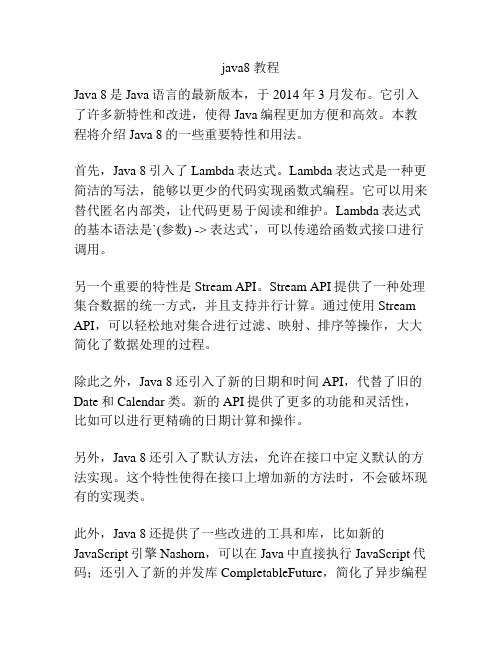
java8 教程
Java 8是Java语言的最新版本,于2014年3月发布。
它引入了许多新特性和改进,使得Java编程更加方便和高效。
本教程将介绍Java 8的一些重要特性和用法。
首先,Java 8引入了Lambda表达式。
Lambda表达式是一种更简洁的写法,能够以更少的代码实现函数式编程。
它可以用来替代匿名内部类,让代码更易于阅读和维护。
Lambda表达式的基本语法是`(参数) -> 表达式`,可以传递给函数式接口进行调用。
另一个重要的特性是Stream API。
Stream API提供了一种处理集合数据的统一方式,并且支持并行计算。
通过使用Stream API,可以轻松地对集合进行过滤、映射、排序等操作,大大简化了数据处理的过程。
除此之外,Java 8还引入了新的日期和时间API,代替了旧的Date和Calendar类。
新的API提供了更多的功能和灵活性,比如可以进行更精确的日期计算和操作。
另外,Java 8还引入了默认方法,允许在接口中定义默认的方法实现。
这个特性使得在接口上增加新的方法时,不会破坏现有的实现类。
此外,Java 8还提供了一些改进的工具和库,比如新的JavaScript引擎Nashorn,可以在Java中直接执行JavaScript代码;还引入了新的并发库CompletableFuture,简化了异步编程
的复杂性。
综上所述,Java 8是一个重要的Java版本,带来了许多有用的特性和改进。
通过熟练掌握这些特性,开发者可以更加高效地编写Java程序。
希望本教程能帮助读者了解并学习Java 8的使用。
java8 jvm参数

java8 jvm参数Java 8 JVM参数在Java开发中,JVM(Java Virtual Machine)参数是非常重要的一部分,它可以对Java程序的性能和行为进行调优和配置。
本文将介绍一些常用的Java 8 JVM参数,并讨论它们的作用和用法。
一、堆内存参数1. -Xms:指定JVM的初始堆内存大小。
比如,-Xms512m表示初始堆内存为512MB。
2. -Xmx:指定JVM的最大堆内存大小。
比如,-Xmx1024m表示最大堆内存为1GB。
3. -Xmn:指定JVM的新生代内存大小。
新生代内存主要用于存放新创建的对象。
比如,-Xmn256m表示新生代内存为256MB。
4. -XX:NewRatio:指定新生代和老年代内存的比例。
默认值为2,表示新生代和老年代的比例为1:2。
5. -XX:SurvivorRatio:指定Eden区和Survivor区的比例。
默认值为8,表示Eden区和Survivor区的比例为8:1。
二、垃圾回收参数1. -XX:+UseSerialGC:使用串行垃圾回收器。
适用于单线程环境,对于小型应用或测试环境比较适用。
2. -XX:+UseParallelGC:使用并行垃圾回收器。
适用于多核处理器环境,可以充分利用多核的性能。
3. -XX:+UseConcMarkSweepGC:使用CMS(Concurrent Mark Sweep)垃圾回收器。
适用于对响应时间有较高要求的场景,能够减少垃圾回收暂停时间。
4. -XX:+UseG1GC:使用G1(Garbage First)垃圾回收器。
适用于大内存应用和服务器环境,能够更好地管理堆内存。
5. -XX:MaxGCPauseMillis:设置垃圾回收暂停时间的目标值。
默认值为200ms。
三、调优参数1. -XX:MetaspaceSize:指定元空间(Metaspace)的初始大小。
元空间主要用于存放类的元数据信息。
- 1、下载文档前请自行甄别文档内容的完整性,平台不提供额外的编辑、内容补充、找答案等附加服务。
- 2、"仅部分预览"的文档,不可在线预览部分如存在完整性等问题,可反馈申请退款(可完整预览的文档不适用该条件!)。
- 3、如文档侵犯您的权益,请联系客服反馈,我们会尽快为您处理(人工客服工作时间:9:00-18:30)。
/*
计算机已经配置Java变量下,可以通过修改JAVA_HOME来升级JAVA版本高,其余不变,直接引用JAVA_HOME变量
注意,如果JAVA_HOME值错误导致配置失败,则应全部删除重来,因为引用了JAVA_HOME变量的不会自动修改,所以JAVA_HOME错误改正后导致ClASSPATH和PATH错误。
*/
1.点击'jdk8的64位.exe' 准备安装
安装更新重新启动
点击‘下一步’继续安装:
2.选择JDK的安装目录:
我安装的目录更改为J:\JDK8
3.安装中:
4.选择JRE安装目录:C:\JRE8
单击'下一步'
5.安装中:
6.安装完成,接下来配置环境变量
7.右击计算机 属性,点击‘高级系统设置---环境变量’
选择高级系统设置
点击环境变量
选择系统变量
8.先新增JAVA_HOME变量
选择jdk8的安装目录:J:\JDK8
9.新增CLASSPATH变量需要配置tools.jar,dt.jar
输入变量值为:
.;%JAVA_HOME%\lib\dt.jar;%JAVA_HOME%\lib\tools.jar;
10.修改path变量配置
前追加变量值;%JAVA_HOME%\bin;%JAVA_HOME%\jre\bin;
11.测试(如果是WinXP重新启动生效)
/*
如果报错,就看Path变量,JAVA_HOME的变量放到前面,Oracle的路径要放到后面。
*/
点击‘开始-运行’
输入cmd 命令打开DOS窗口
再输入javac。
